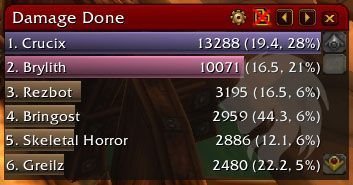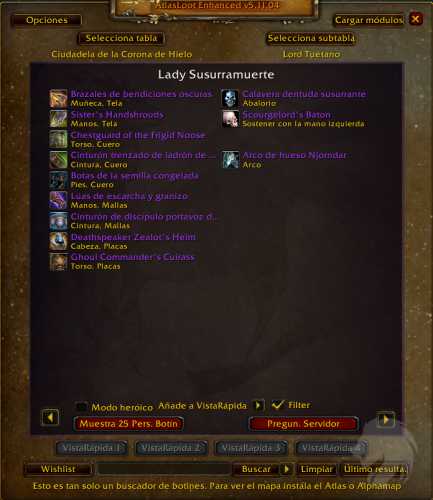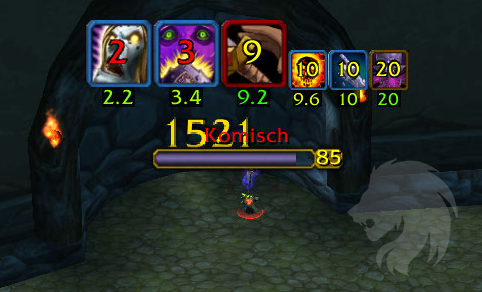Addons
Aquí podrás descargar cualquier addon WoTLK (3.3.5a) que puedas necesitar.
Si tienes dudas o necesitas información para instalarlos, visita aquí.
10 archivos
-
ACP agrega el botón "AddOns" al menú principal del juego (el que obtienes cuando presionas ESC).
Te permite administrar tus addons en el juego, con una interfaz muy cómoda.
ACP te ayudará a lidiar con el "desorden" que presentan los addons y librerías de varias partes al mostrar tus addons en orden lógico.
ACP tiene muchas funciones para que su lista de addons sea fácil de administrar, te ayude con las librerías que faltan y te brinde información detallada sobre cada addon.
Por Ryuzaki19.899 3 -
Carga otros addons automáticamente, cuando se necesitan, lo que acelera el proceso de inicio de sesión.
Por Ryuzaki1.197 0 -
Un sencillo gestor de addons en el juego basado en AceGUI.
Escribe /addon, /addons o /addonmanage en el juego para abrir la interfaz gráfica.
Por Ryuzaki372 0 -
Este addon facilita el cambio automático a un perfil de configuración específico de tus addons al cambiar de especialización de talentos.
Inspirado en Bartender4_Dualspec, este addon ofrece una versión más genérica y adaptable para una mayor variedad de addons.
Por Ryuzaki120 0 -
Fubar_MCPFu es un plugin para FuBar que te permite:
Habilitar o deshabilitar addons en el juego sin cerrar sesión. Recargar la interfaz de usuario rápidamente. Guardar conjuntos de addons que puedes recargar fácilmente en cualquier momento. Ocultar ciertos addons para ciertos personajes. Diferentes opciones de ordenamiento para addons (actualmente solo es posible agrupar por nombre). Este addon utiliza muchas teclas modificadoras, lo que significa que si mantienes presionado SHIFT, CTRL o ALT y haces clic o pasas el mouse sobre elementos, sucederán cosas diferentes. Esta es la lista completa de lo que puedes hacer.
Tecla ALT (se usa para todo tipo de ocultación/mostrado de addons)
- ALT+clic en una entrada de addon normal te permite ocultarla.
- ALT+clic en el nombre de un grupo mostrará todos los addons ocultos para este grupo nuevamente.
- ALT+clic en el ícono de FuBar recarga la interfaz de usuario.
- ALT+pasar el mouse sobre el ícono de FuBar muestra la lista con los addons ocultos para que puedas mostrarlos nuevamente.
Tecla SHIFT (para cargar/habilitar cosas)
- SHIFT+clic en un addon normal lo cargará a demanda si es posible.
- SHIFT+clic en un grupo habilitará/deshabilitará todo el grupo.
- SHIFT+clic en el ícono de FuBar no tiene funcionalidad.
- SHIFT+pasar el mouse sobre el ícono de FuBar muestra una lista con conjuntos que puedes cargar (también puedes hacerlo en el menú de clic derecho).
Tecla CTRL (cosas misceláneas)
- CTRL+clic en un addon normal no tiene funcionalidad.
- CTRL+clic en un grupo colapsará/abrirá TODOS los nodos.
- CTRL+clic en el ícono de FuBar no tiene funcionalidad.
- CTRL+pasar el mouse sobre el ícono de FuBar no tiene funcionalidad.
Opciones de agrupamiento: (actualmente solo hay una disponible)
Hay algunos grupos codificados que agrupan addons juntos, como Auctioneer, que tiene muchos módulos que comienzan con diferentes caracteres, también el grupo de addons LDB está codificado y algunos más que personalmente conozco. El resto de los addons se agrupa si cierta cantidad de caracteres al inicio del nombre o título del addon coinciden entre sí. Esto está configurado en 4 por defecto y significa que si 4 caracteres al inicio coinciden, se creará un grupo. Puedes influir en ese comportamiento modificando la configuración "Grouping Chars Start" y estableciéndola en la cantidad deseada. Cuanto mayor sea este número, menos addons se agruparán y viceversa.
Por Ryuzaki270 0 -
Usando esta herramienta, puedes encontrar culpables en tu interfaz, que están ralentizando el rendimiento general.
Cada tipo de sondeo no se inicializa, y por tanto no consume recursos, hasta que lo seleccionas en el menú desplegable.
Y nada se inicializa hasta que abres el addon usando el comando barra.
Algunos de los métodos de sondeo tendrán una sobrecarga una vez inicializados, un ejemplo son los módulos Frame OnEvent/OnUpdate.
Engancharán muchos cuadrso en tu interfaz, y pueden ralentizar un poco las cosas. Así que es mejor recargar la interfaz de usuario cuando termines las pruebas.
Una vez que un método de sondeo ha sido inicializado, puedes cerrar la ventana, y seguirá recogiendo datos en segundo plano.
Módulos de sondeo
<Addon Memory Usage>
Muestra el uso de memoria de todos los addons.
<Addon CPU Usage>
Mide cuanto tiempo de CPU usa cada addon. La opción "Script Profiling" debe estar activada para que este sondeo funcione.
<Addon Spam by Prefix>
Muestra cuántos mensajes de addon hace cada addon.
<Addon Spam by Player>
Muestra cuántos mensajes de addon recibes de quién.
<Addon Spam by Channel>
Muestra cuántos mensajes de addon recibes por canal.
<Event Calls>
Muestra cuantas veces cada evento es enviado a un cuadro.
<Frame OnEvent Usage>
Engancha todos los marcos de la interfaz de usuario que tienen un script "OnEvent", y mide cuánto tiempo pasan ejecutando esta función.
<Frame OnUpdate Usage>
Engancha todos los marcos de la interfaz de usuario que tienen un script "OnUpdate", y mide cuánto tiempo pasan ejecutando esta función.
Por Ryuzaki457 0 -
LoadIT fue diseñado para permitir la gestión de tus addons dentro del juego.
Con LoadIT puedes activar, desactivar y cargar addons durante el juego.
Puedes crear perfiles de addons, y cambiar entre estos perfiles sobre la marcha
LoadIT proporciona una interfaz sencilla para todas las funciones dinámicas.
Por Ryuzaki233 0 -
OneButtonConfig es un sencillo controlador de modo de configuración, que permite habilitar el modo de configuración de varios addons compatibles con este modo de configuración con un solo clic.
Proporciona:
Un icono de minimapa opcional Un simple comando /onebuttonconfig (y su forma corta /obc) Totalmente compatible con ConfigMode (soporta múltiples modos y addons LoadOnDemand) Configuración a través de un simple menú desplegablePor Ryuzaki445 0 -
El único gestor de addons que necesitarás. Haz clic en "cargar perfil", y TMA cargará los addons marcados, y sólo los marcados.
Instrucciones:
1) Escribe /tma
2) Crea un perfil escribiendo el nombre del perfil y pulsando enter, o puedes usar el perfil por defecto
3) Selecciona qué addons quieres cargar como parte del perfil
4) Cuando llegue el momento de cambiar los addons, selecciona los perfiles y haz clic en "Cargar perfil"
Características que no son obvias al instante:
'/tma aProfile' cargará instantáneamente ese perfil. Práctico para los macrófilos. La ortografía debe ser exacta. La interfaz se puede mover arrastrando el marco del "perfil". Tienes que hacer clic en el borde del marco o en un lugar despejado Un perfil llamado 'Default' se crea en el primer uso de TooManyAddons, para tu conveniencia. Siéntase libre de borrarlo. Siempre existirá un perfil llamado 'Cargar siempre estos addons'. Cualquier cosa marcada en este perfil siempre se cargará, sin importar qué. Los ítems marcados aparecerán grises o brillantes en otros perfiles. Por defecto, TooManyAddons estará marcado en este perfil. Los tooltips muestran la descripción, el autor y el estado del addon. Al hacer clic en un addon, se hará clic automáticamente en todas sus dependencias. Se pueden añadir perfiles de otros personajes a los perfiles actuales utilizando el menú desplegable "importar perfiles". El addon se puede cerrar con la tecla "esc". Mantén pulsada la tecla Ctrl o Mayús al seleccionar perfiles para cargar addons de varios perfiles. Los cambios realizados en los addons afectarán a todos los perfiles seleccionados. El último perfil cargado aparecerá en verde.Por Ryuzaki281 0 -
Zoom!!! hace que tu interfaz de usuario cargue más rápido evitando la recolección de basura durante el ciclo de carga de la interfaz de usuario.
En particular, corrige el mal comportamiento causado por ciertos addons, pero te beneficiará incluso si no usas dichos addons.
Advertencias: Esto no funcionará si estás en un sistema de archivos FAT32 (Windows 95, Windows ME, Windows 2000/XP mal configurado).
Además, si no usas muchos addons, es probable que no obtengas grandes beneficios. Cuantos más addons utilices, más beneficios obtendrás.
Por Ryuzaki899 0
-
Top descargas
Semana
Mes
Año
Todo el tiempo
-

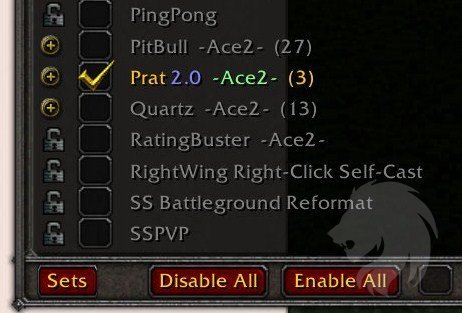

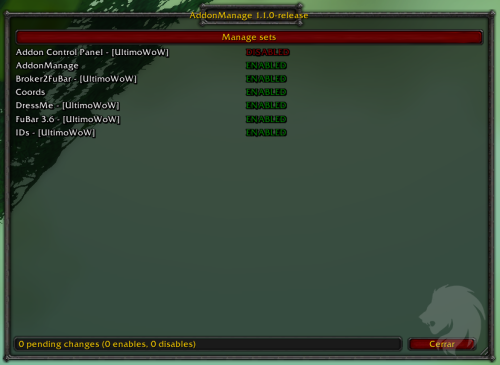
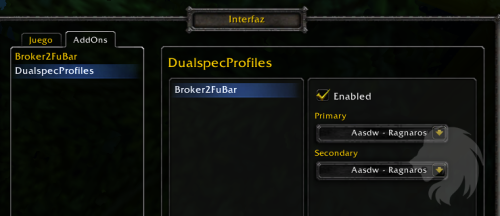
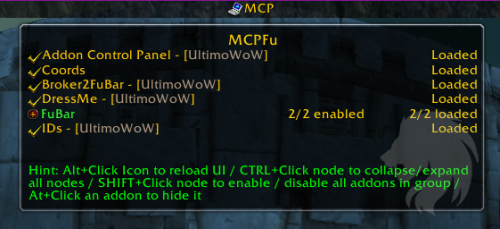
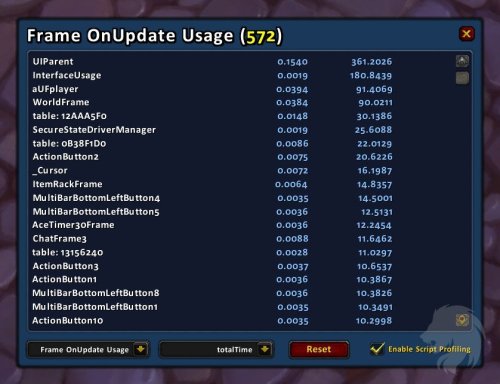
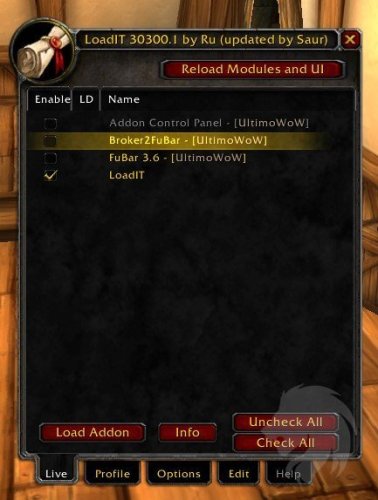
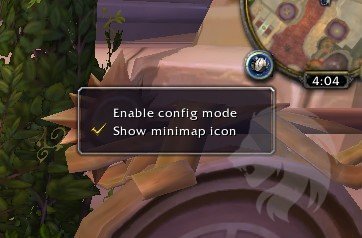
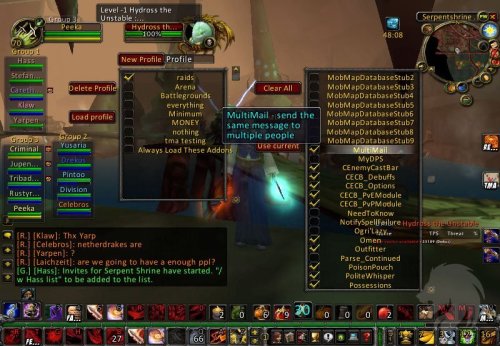

![Más información sobre "Deadly Boss Mods (DBM) [Versión de Zidras]"](https://foro.ultimowow.com/uploads/downloads/monthly_2024_01/Capturadepantalla2023-03-14041926.thumb.jpg.da5a1cb2aa0a917367544541d0014a6c.jpg)